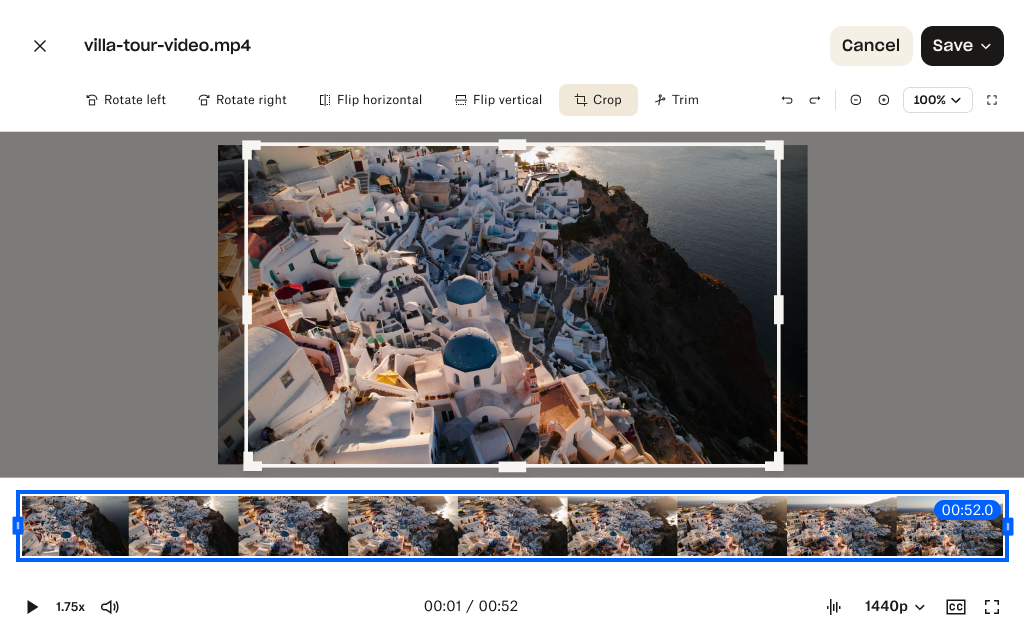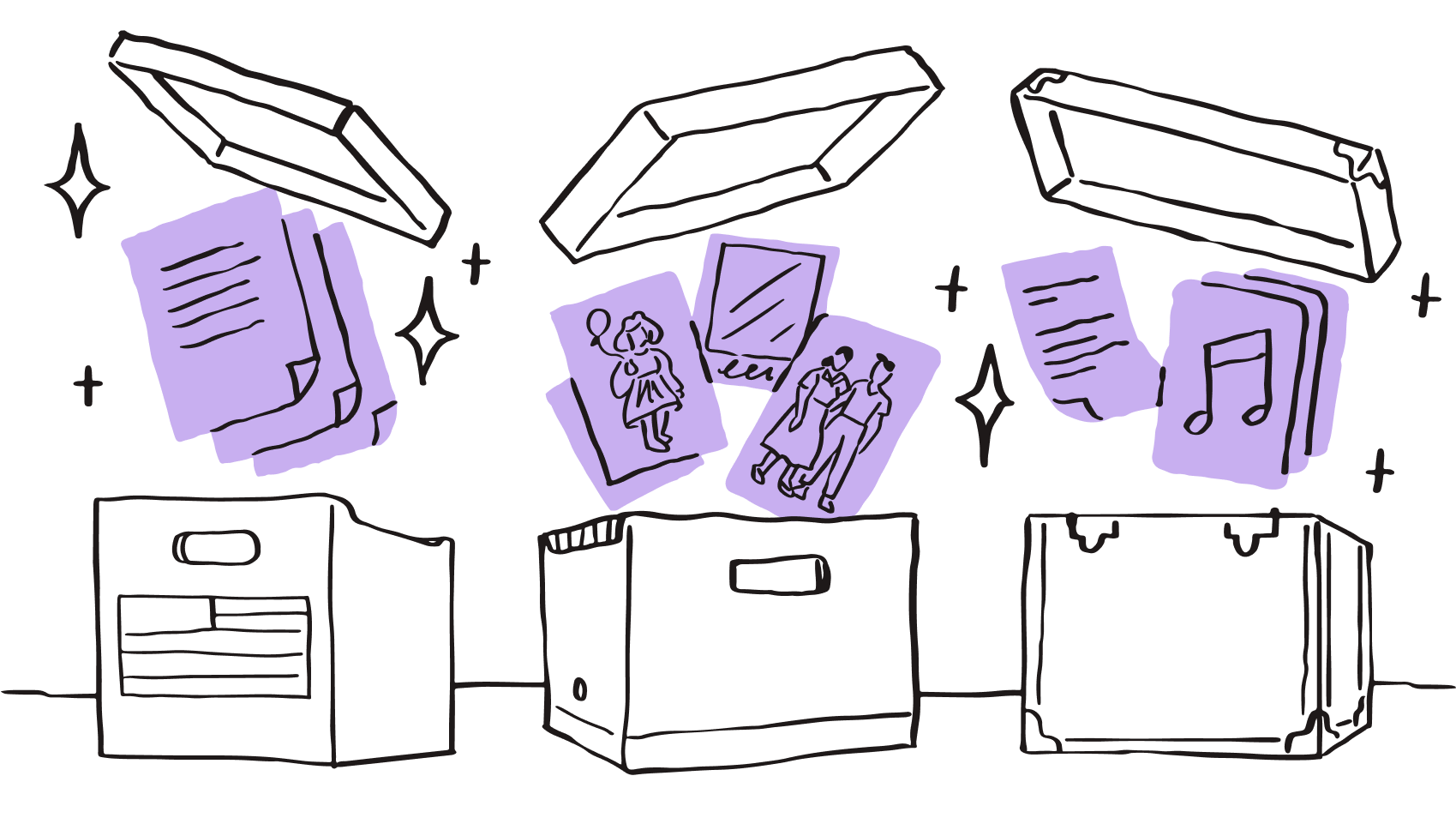Überflüssiges Bildmaterial schneiden und eine klare Botschaft erzielen
Mit den integrierten Werkzeugen zum Zuschneiden von Videos können Sie einen Clip ganz mühelos auf seine entscheidenden Teile verdichten. Wählen Sie einfach in Ihrem Dropbox-Konto ein Video aus und klicken Sie auf Video kürzen, um den Online-Video-Editor zu starten.
Mit der Option, Ihre Datei zu überschreiben oder eine Kopie zu speichern, können Sie aus längeren Videos einfach kurze Clips erstellen und mit anderen teilen. Diese eignen sich perfekt für die Wiederverwendung längerer Filmmaterialien.